Softphone-Meldung "Geräte deaktiviert" sowie Audio-/Video-Wizard ist ausgegraut oder nicht vorhanden
Mai 2024
Beobachtung
- Im ProCall Client für Windows mit Softphone-Integration (lokale Installation) ist der Audio-/Video-Wizard ausgegraut oder nicht vorhanden.
- Ein Anrufer erhält die Meldung "Der Gesprächspartner ist besetzt".
- Es können keine Anrufe gestartet werden.
Beispiel Screenshot: ProCall Client für Windows - Menüpunkt "Audio-/Video-Wizard starten" ist nicht vorhanden
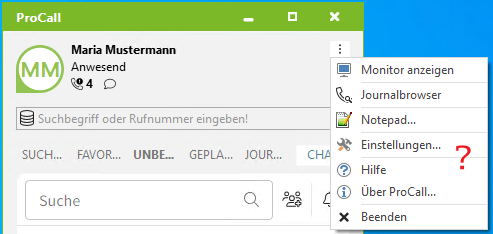
Beispiel Screenshot: ProCall Client für Windows - Menüpunkt "Audio-/Video-Wizard starten" ist ausgegraut
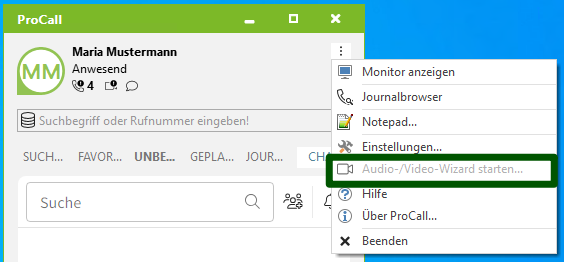
Mögliche Ursachen
- Die Option "Keine Geräte verwenden" ist im ProCall Client aktiviert.
- Im UCServer ist der Softphone Audiochat bzw. der Softphone Audio-/VideoChat deaktiviert.
- Es sind keine Audio- oder Videogeräte auf dem Computer installiert oder im Betriebssystem deaktiviert.
Lösung/Vorgehensweise
Ursache 1: Die Option "Keine Geräte verwenden" ist aktiviert
Infotext: Die Tooltipps für Telefonhörer und Kamera zeigen "Geräte deaktiviert".
Beispiel Screenshot: ProCall Client für Windows - Mein Telefon - Geräte deaktiviert
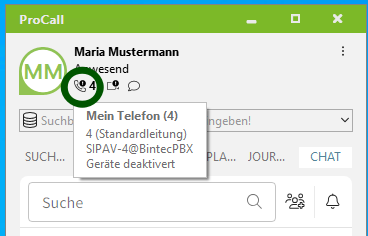
Beispiel Screenshot: ProCall Client für Windows - Meine Audio-/Videogeräte - Geräte deaktiviert
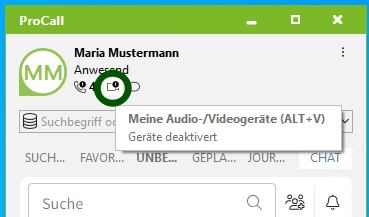
Lösung: Geräte aktivieren
Klicken Sie auf das Kamerasymbol und wählen Sie statt "Keine Geräte verwenden" die passende Option "Nur Audiogeräte verwenden" oder "Audio- und Videogeräte verwenden".
Beispiel Screenshot: ProCall Client für Windows - Geräte aktivieren - Umstellen von "Keine Geräte verwenden" auf Audiogeräte und Videogeräte
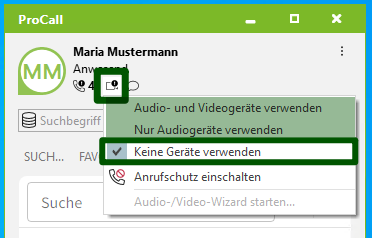
Ursache 2: Der Audio-/VideoChat ist vom Administrator im UCServer deaktiviert
Infotext: Der Tooltipp für den Telefonhörer zeigt "Audio-/Videodienst deaktiviert."
Beispiel Screenshot: ProCall Client für Windows - Klick auf Telefonhörer - Mein Telefon - Audio/Videodienst deaktiviert
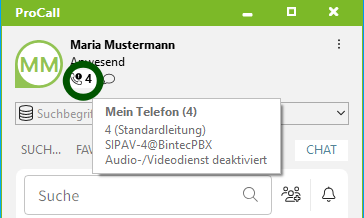
Lösung: Softphone AudioChat oder Audio/Video-Chat in der Benutzerverwaltung aktivieren
Prüfen Sie in der UCServer Verwaltung, ob die Funktionen Softphone AudioChat oder Softphone Audio-/VideoChat für einzelne Benutzer, eine Benutzer-Gruppe oder in den globalen Einstellungen inaktiv sind.
Beispiel Screenshot: UCServer Verwaltung - Benutzerverwaltung - Globale Einstellungen - Softphone Funktion prüfen: AudioChat oder Audio-/VideoChat inaktiv?
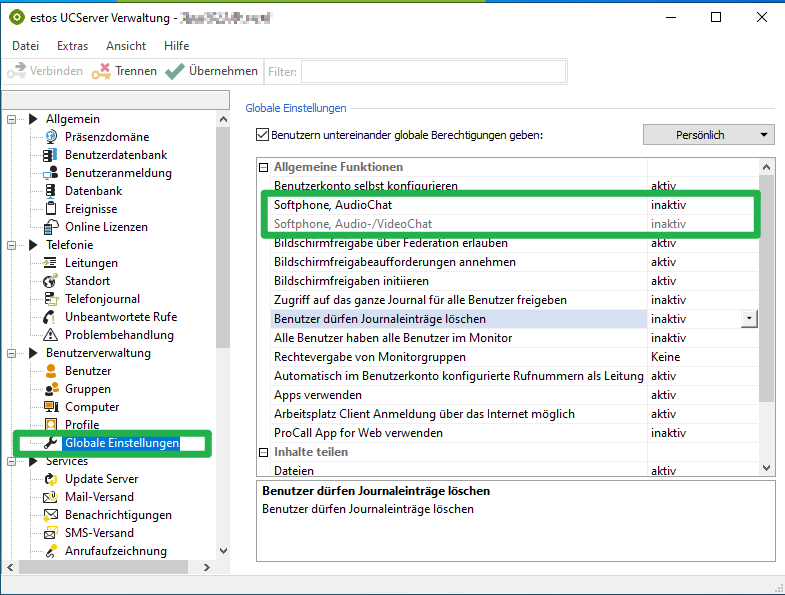
Beispiel Screenshot: UCServer Verwaltung - Benutzerverwaltung - Gruppen - Dienste - Allgemeine Funktionen - Softphone Funktion prüfen: AudioChat oder Audio-/VideoChat inaktiv?
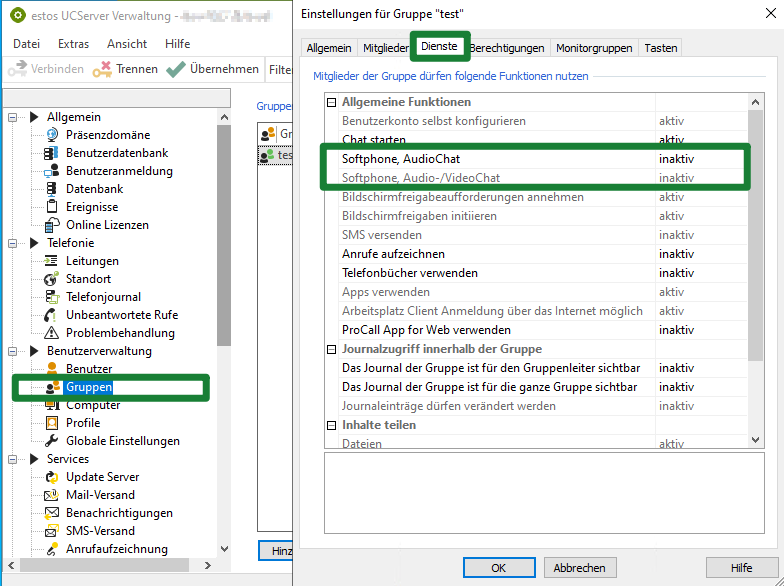
Beispiel Screenshot: UCServer Verwaltung - Benutzerverwaltung - Benutzer - Dienste - Allgemeine Funktionen - Softphone Funktion prüfen: AudioChat oder Audio-/VideoChat inaktiv?

Ursache 3: Es sind keine Audio- und/oder Videogeräte auf dem Computer installiert oder sie sind deaktiviert.
Infotext: Der Tooltipp für den Telefonhörer zeigt "Kein Mikrofon (kein Audio-/VideoChat verfügbar)"
Beispiel Screenshot: ProCall Client für Windows - Mein Telefon - Kein Mikrofon (kein Audio-/VideoChat verfügbar)
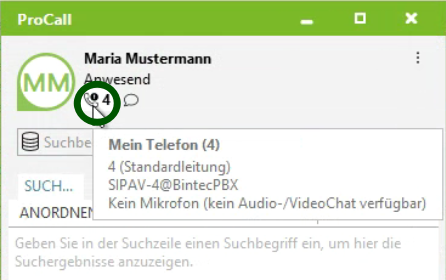
Lösung: Geräte installieren und aktivieren
Installieren bzw. aktivieren Sie Audio- und/oder Videogeräte auf Ihrem System/Computer.
Weiterführende Informationen
Wie kann ich Audiogeräte und Videogeräte für ProCall auswählen und testen?
Quick Start Guide für den Benutzer: ProCall 7 Enterprise Client für Microsoft Windows
Remote Desktop Modus für ProCall Clients
Einrichtung der Audio/Video-Kommunikation mit Remote Desktop Services (RDS)
Test der Audiogeräte - Audio-/Video-Wizard liefert Fehlermeldung oder hängt sich auf
Speicherort der im Wizard ausgewählten Audio-/Video-Geräte